-
Инструменты
Инструменты
Модуль бронированияУвеличивайте продажи сайта с TL: Booking EngineСистема управленияУправляйте бронями в TL: WebPMSМенеджер каналовПовышайте загрузку с TL: Channel Manager
- Цены Цены
- Полезное Полезное
База знанийСформулируйте вопрос, например, «какие тарифы можно создать»Разделы и статьиКак настроить личный кабинет для сертификатов
Чтобы предлагать гостям сертификаты с открытой датой заезда, в TravelLine создается специальный личный кабинет.
Где заполнить основную информацию
1. В разделе «Настройки гостиницы» → «Общие настройки» необходимо заполнить основную информацию о средстве размещения.
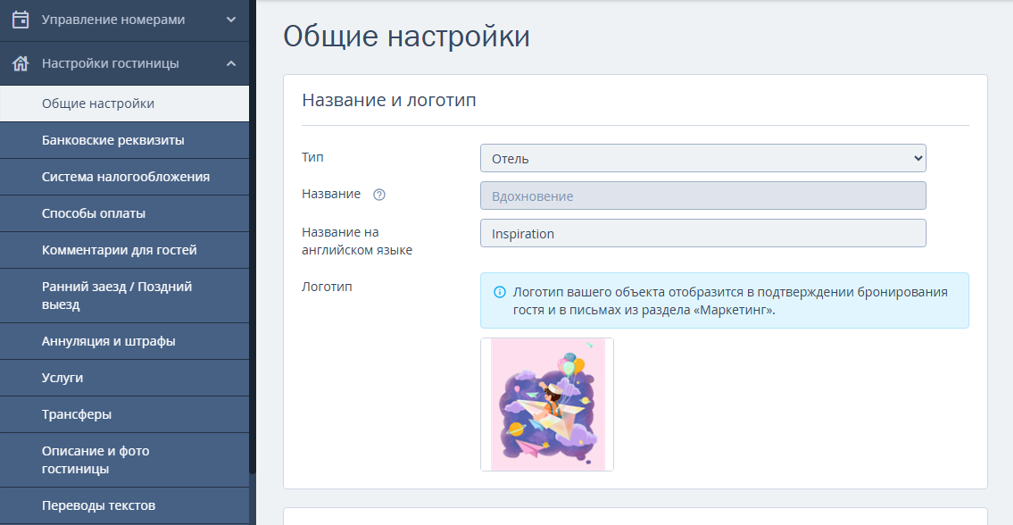
Подробнее об этом в статье: «Как заполнить раздел "Общие настройки"».
2. Заполните данные в разделе «Настройки гостиницы» → «Система налогообложения»: «Как настроить НДС для общей системы налогообложения (ОСНО)», «Как настроить НДС для упрощенной системы налогообложения (УСН)».
Как создать сертификат
Чтобы создать сертификат с открытой датой проживания в личном кабинете TravelLine:
1. Перейдите в раздел «Управление номерами» → «Категории номеров». В данном случае категория номера является сертификатом определенного номинала. Чтобы добавить сертификат, нажмите «Добавить категорию».
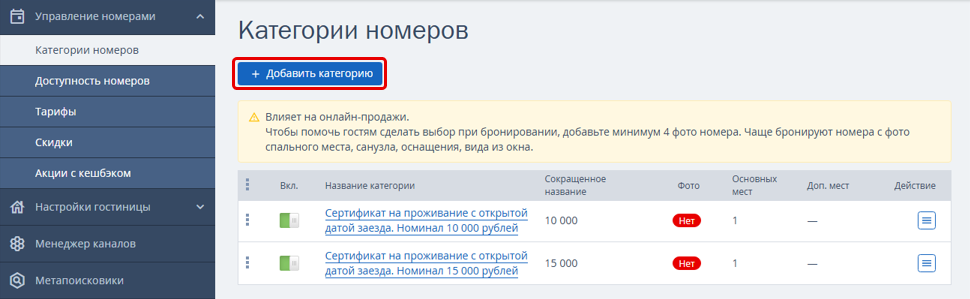
2. Укажите название сертификата. Рекомендуем использовать название такого формата: «Сертификат на проживание с открытой датой заезда. Номинал 5000 рублей». Полное название категории гости увидят в модуле бронирования.
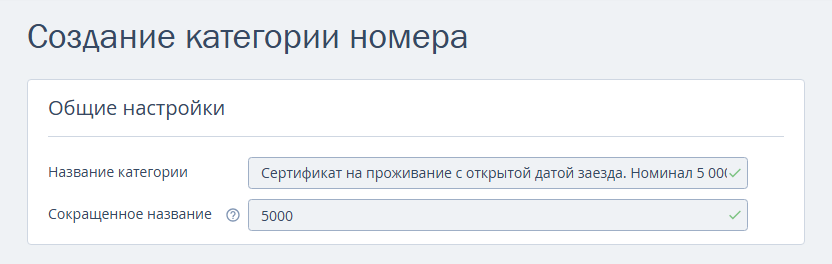
В поле «Сокращенное название» можно указать сам номинал. Сокращенное название гости не видят. Оно будет отображаться в календаре цен в разделе «Тарифы».
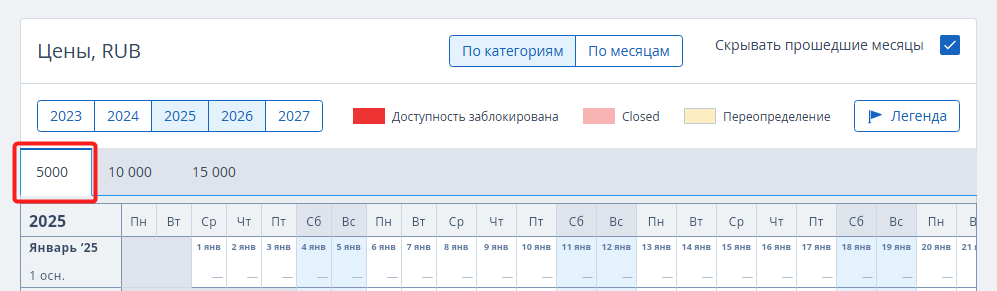
3. В блоке «Вместимость номера» выберите тип предложения «Место в номере».
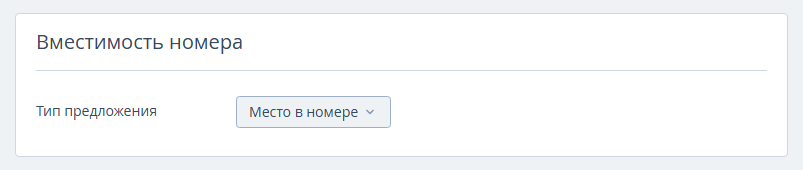
В личном кабинете сертификатов в настройках категорий не нужно заполнять блоки «Оснащение номера» и «Предпочтения в номере», данная информация не будет отображаться в модуле бронирования сертификатов.
4. Заполните блок «Описание номера». Добавьте пояснения для гостей. Например, «Сертификат суммируется со скидками в нашем отеле».
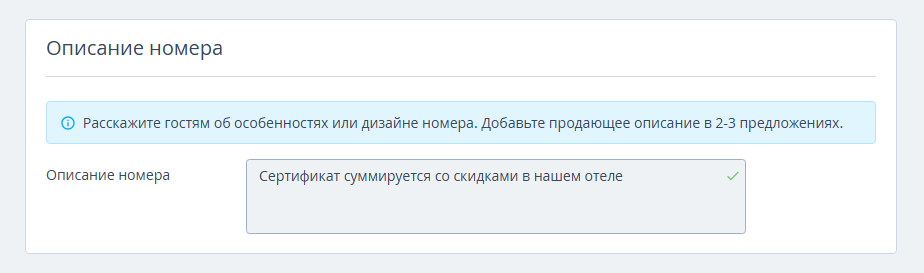
5. Сохраните изменения.
6. Добавьте изображение в блоке «Фотогалерея номера».
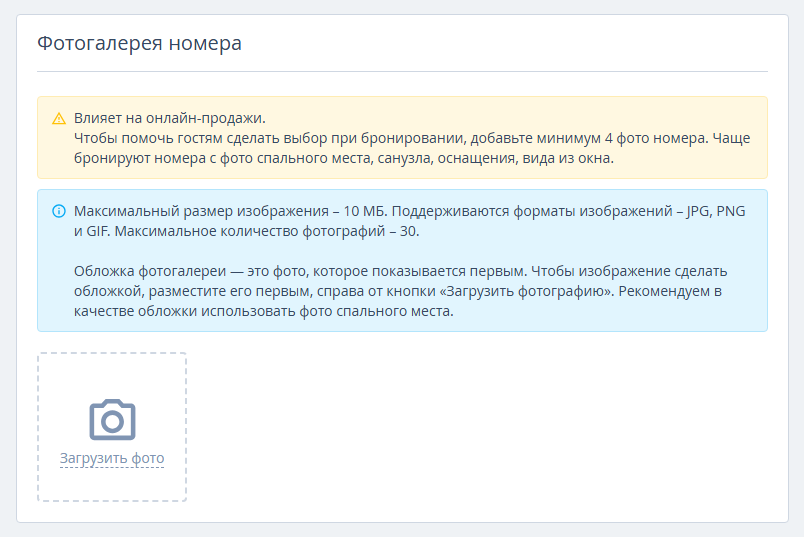
Это изображение будут видеть гости в модуле бронирования.
Вы можете использовать наши готовые шаблоны: Шаблоны сертификатов. Скачайте понравившуюся картинку и загрузите ее.
Такие шаблоны можно использовать в качестве фото сертификатов или для настройки виджетов.
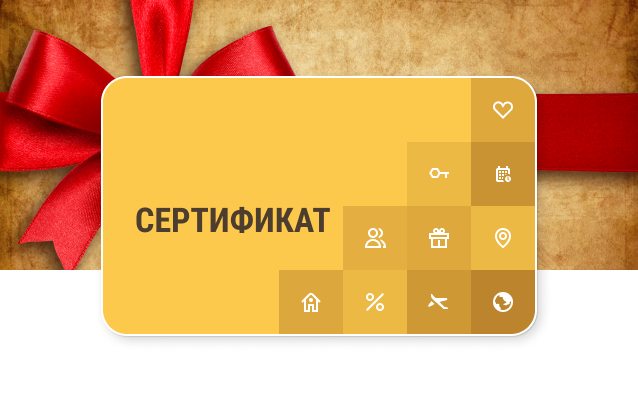
7. Оформите сертификат.
Вместе с подтверждением о заказе сертификата, настройте отправку красиво оформленного PDF-файла. Такой файл легко переслать или распечатать и подарить лично.
Как оформить сертификат, рассказали в отдельной статье «Как красиво оформить подарочный сертификат».
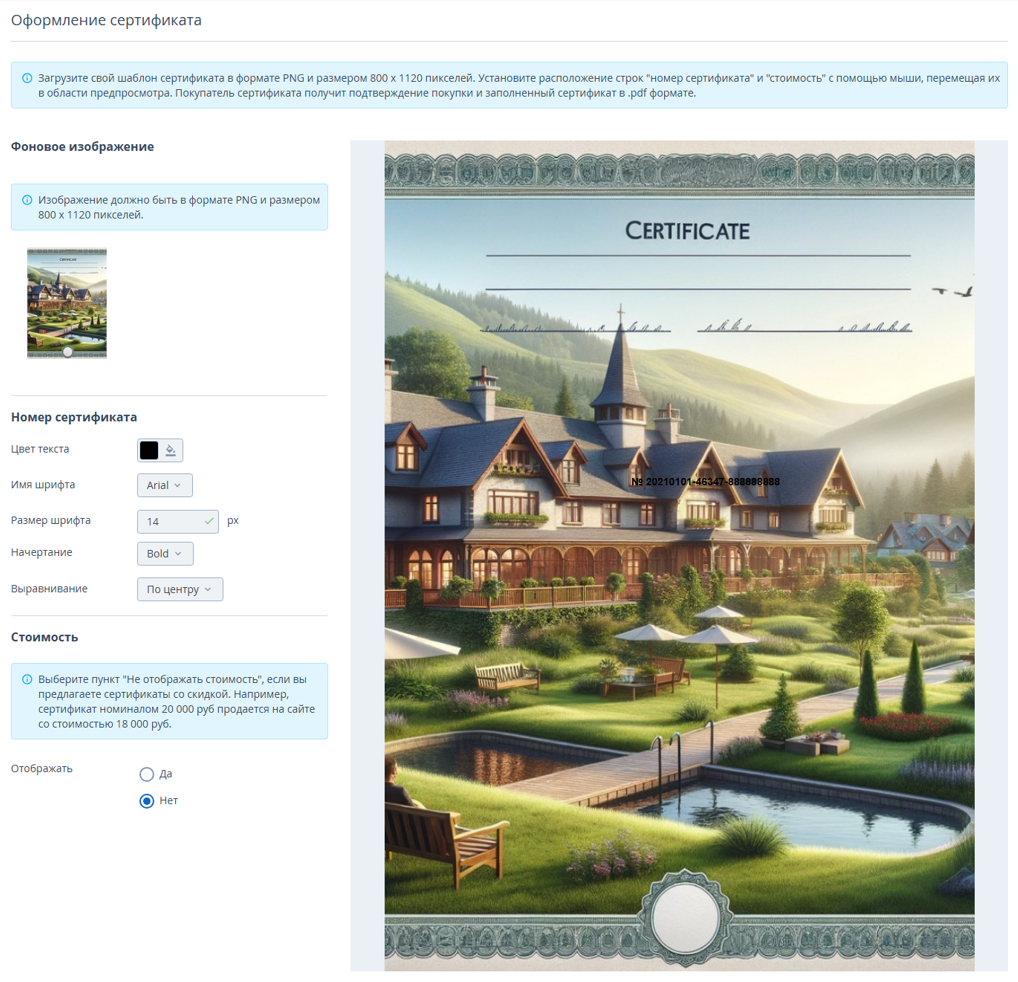
Как настроить сертификат
Количество сертификатов
После создания сертификата укажите их количество.
1. Перейдите в раздел «Управление номерами» → «Доступность номеров» на вкладку «Доступность». В столбце «Доступность по умолчанию» укажите, сколько сертификатов каждого номинала вы хотите предлагать гостям.
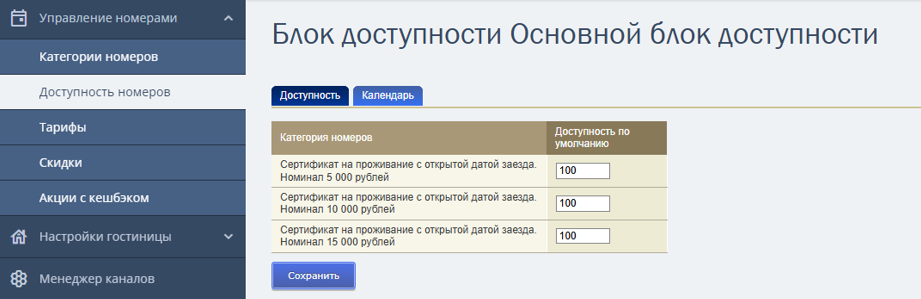
2. Нажмите «Сохранить».
Стоимость сертификатов
Следующий шаг — создать тариф.
Если у вас несколько сертификатов разных номиналов, создайте тариф, проставьте стоимость сертификатов и пропишите условия их использования.
1. Перейдите в раздел «Управление номерами» → «Тарифы» и нажмите «Создать основной тариф». Пропишите название тарифа «Сертификат на проживание».
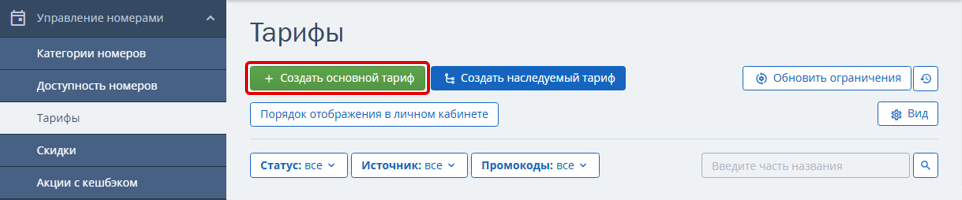
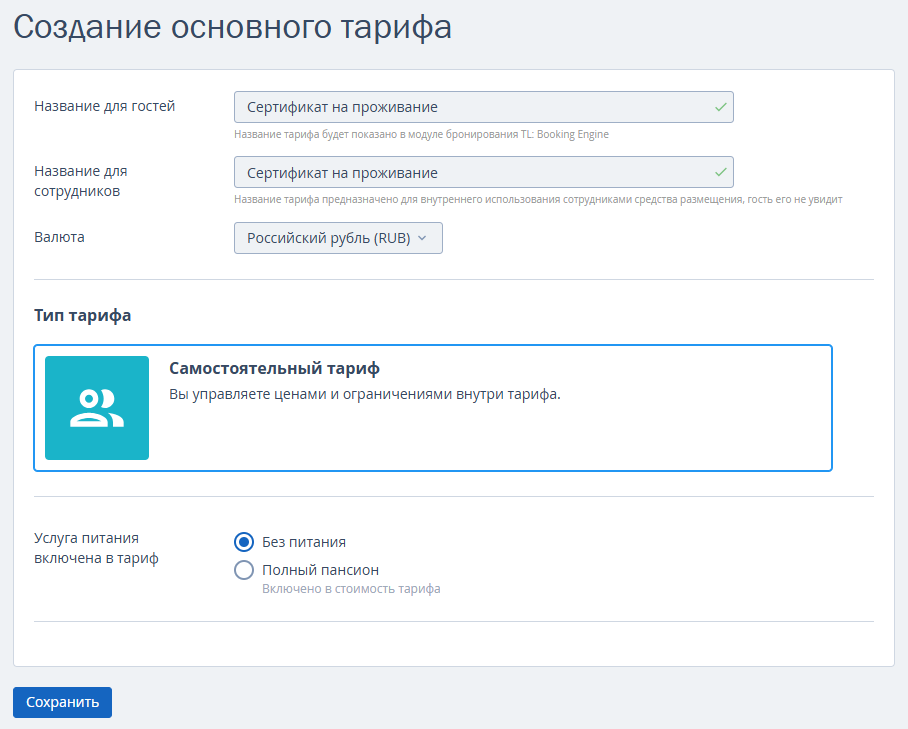
2. На вкладке «Основные настройки» в блоке «Способы оплаты для гостей» выберите гарантированный способ оплаты — оплата 100% суммы через эквайринг.
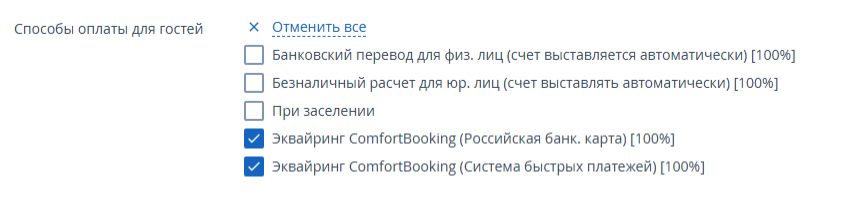
В блоке «Источники продаж» выберите источник продаж «Официальный сайт гостиницы».

3. На вкладке «Цены и ограничения» проставьте цены для всех сертификатов.
Обратите внимание. В модуле бронирования сертификатов нельзя выбрать дату, поэтому цену нужно установить на те даты, когда бронирование сертификатов должно быть доступно для гостей.
Стоимость должна быть одинаковой на каждый день. Например, для сертификата номиналом 5000 рублей задайте стоимость 5000 рублей на каждый день.
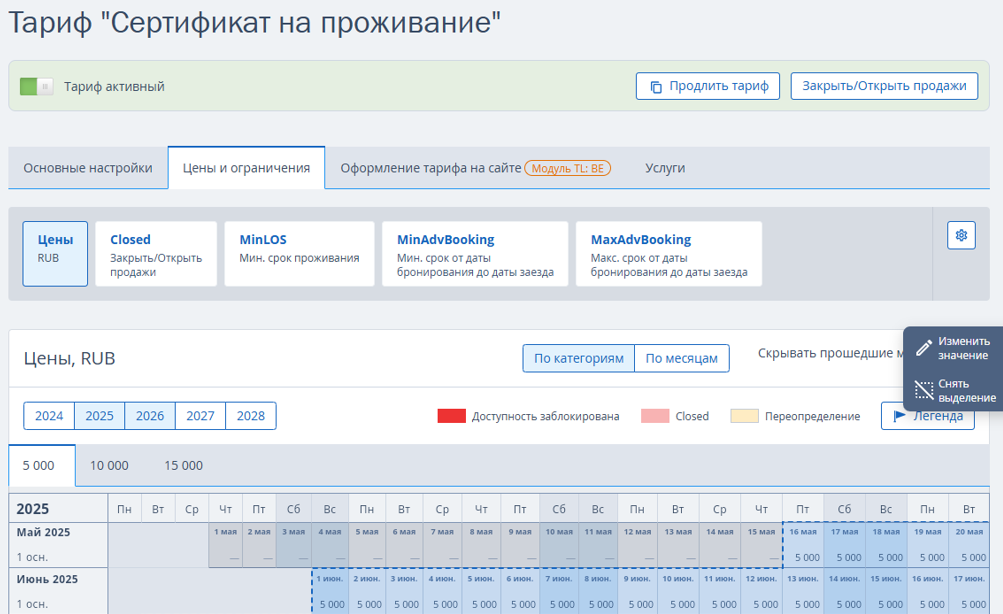
4. Перейдите на вкладку «Оформление тарифа на сайте». В поле «Описание тарифа» укажите условия сертификатов: срок действия, условия использования. Сообщите, что номер сертификату будет присвоен после завершения бронирования.
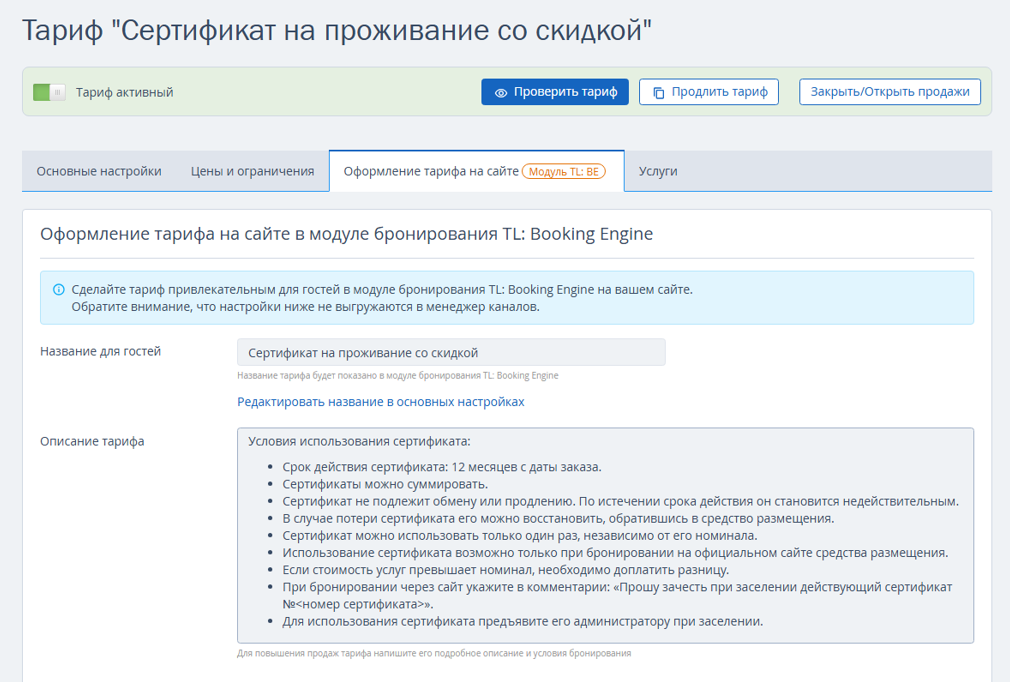
Например, как может выглядеть описание тарифа:
«Условия использования сертификата:
- Срок действия сертификата: 12 месяцев с даты заказа.
- Сертификаты можно суммировать.
- Сертификат не подлежит обмену или продлению. По истечении срока действия он становится недействительным.
- В случае потери сертификата его можно восстановить, обратившись в средство размещения.
- Сертификат можно использовать только один раз, независимо от его номинала.
- Использование сертификата возможно только при бронировании на официальном сайте средства размещения.
- Если стоимость услуг превышает номинал, необходимо доплатить разницу.
- При бронировании через сайт укажите в комментарии: «Прошу зачесть при заселении действующий сертификат №<номер сертификата>».
- Для использования сертификата предъявите его администратору при заселении.»
5. Сохраните изменения.
Настройте виджет для сайта
В разделе «Модуль бронирования» → «Виджеты» настройте виджет для сайта, чтобы виджет информировал гостей о наличии сертификатов.
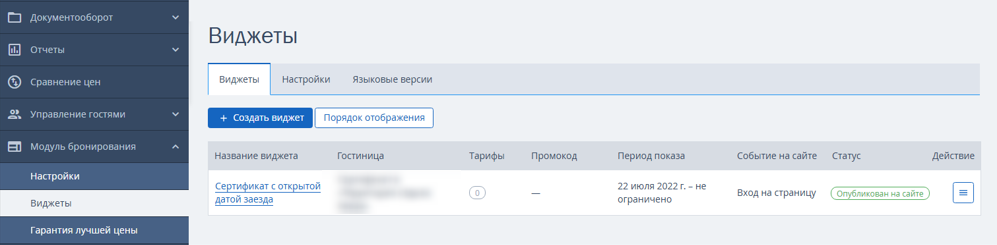
Перейдите в раздел «Модуль бронирования» → «Виджеты» → выберите пресет «Свой виджет». В настройках виджета выберите средство размещения «Сертификат в...», в пункте «Что должно открываться по кнопке на виджете?» выберите «Модуль бронирования». Пройдите остальные шаги настройки — содержание, стиль оформления, перевод на иностранный язык, — и опубликуйте виджет.
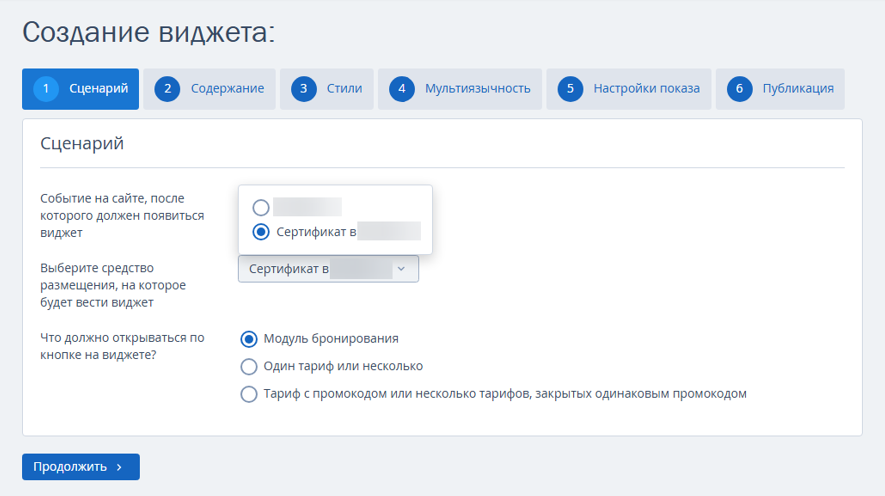
Виджет появится на сайте, по клику на кнопку гость перейдет на форму бронирования для сертификатов:
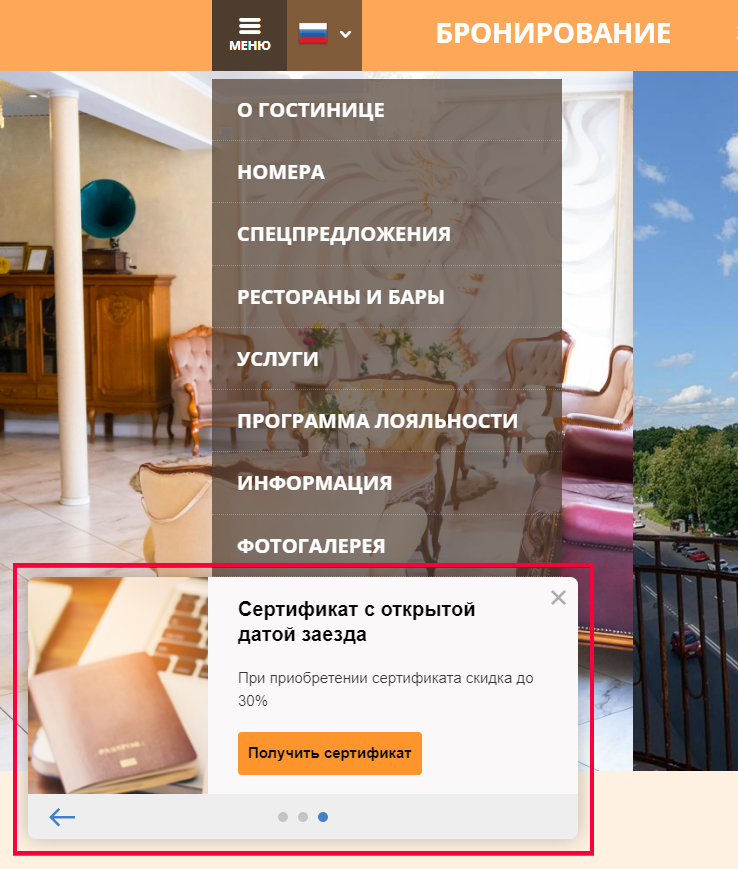
Как выглядит бронирование сертификатов на сайте
На сайте устанавливается кнопка с предложением перейти к бронированию сертификатов. При нажатии на кнопку гость переходит на форму бронирования, где видит список доступных номиналов и кнопку «Заказать» для каждого предложения.
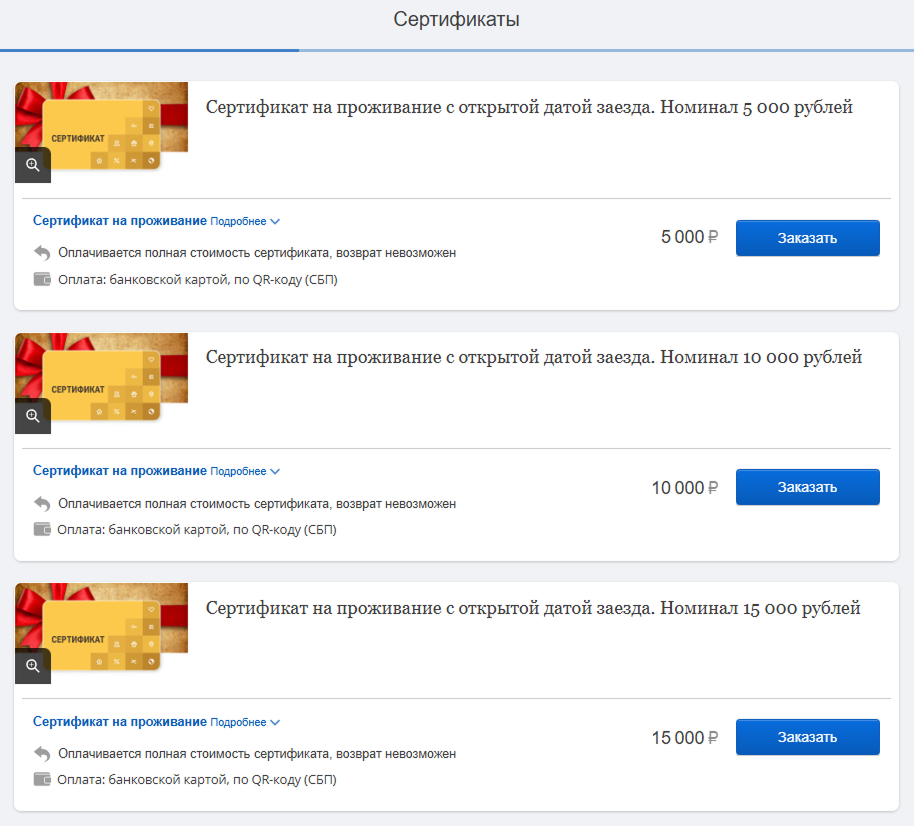
Где найти информацию о заказанных сертификатах
Информацию о заказанных сертификатах вы можете найти в разделе «Отчеты» → «Отчеты по броням». В момент бронирования сертификата Платформа TravelLine отправляет уведомление на электронный адрес, указанный в разделе «Настройки гостиницы» → «Общие настройки» в пункте «Email для уведомлений о бронировании».
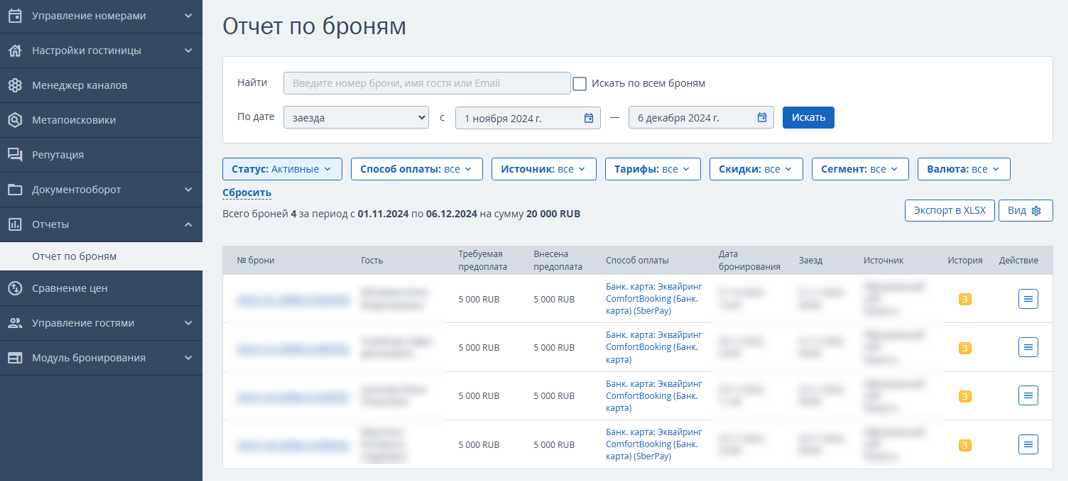
В разделе «Отчеты» → «Отчет по броням» с помощью флажков можно отмечать бронирования, по которым гость использовал данный сертификат.
Для того, чтобы отметить бронирование как обработанное, необходимо в разделе «Отчет по броням» нажать на номер брони и отметить «Обработано». Появится уведомление «Данные сохранены».
Перейдите в список бронирований и обновите страницу. Флажок станет зеленым.
Если работа с флажками вам недоступна, направьте запрос в техподдержку TravelLine на support@travelline.ru, указав ID средства размещения и какому пользователю необходимо предоставить доступ к данной возможности.
Дополнительно ознакомьтесь со статьей: «Частые вопросы по личному кабинету сертификатов».
ИнструментыРазработка сайтовЦеныМы собираем файлы куки. Это безопасно и конфиденциально. Если вы не против, просто продолжайте пользоваться сайтом. Подробнее.

